Загрузка. Пожалуйста, подождите...


1987, 1989, 1990, 1993, 1994, 1995, 1996, 1997, 1998, 1999, 2000, 2001, 2002, 2003, 2004, 2005, 2006, 2007, 2008, 2009, 2010, 2011, 2012, 2013, 2014, 2015, 2016, 2017, 2018, 2019, 2020, 2021, 2022, 2023, 2024, 2025

|
|
Saw: The Video Game (2009) XBOX360
17 дек 14
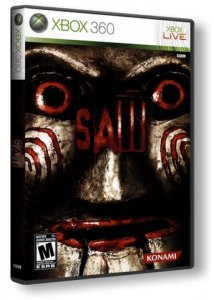 Год выпуска: Год выпуска: 2009 Жанр:Action,Survival horror Разработчик: Zombie Studios Издательство: Konami Регион: PAL Тип издания: Пиратка Прошивка: iXtreme Compatible (4-я волна) Язык интерфейса: Русский Тип перевода: Текст Системные требования:Игровая платформа: Xbox 360 (модифицированный) Занимаемое место на ЖД: 7.30 ГБ Описание:Для проекта Saw: The Videogame, разработчики работали в тесном контакте со сценаристами фильма «Пила», чтобы игра оптимально вписывалась в сюжет. События игры будут происходить в период между первым и вторым фильмами и обещают дать ответ на вопросы зрителей, которые возникли после первого фильма. Игрок окажется в старом заброшенном здании, которое в прошлом было психиатрической лечебницей, он будет не одинок, так как несколько таких же счастливчиков будут проходить испытания вместе с ним. Остальные будут иметь свои собственные инструкции, которые, конечно, станут препятствием для вашей жизни. Смертоносные ловушки – Вас всюду будут поджидать испытания на жизнь или смерть, которые известны по знаменитому фильму Пила. Ваше решение может спасти или привести к самой жестокой смерти, которую можно вообразить. Думайте и действуйте быстро! Время идет.
Выбор на совесть – игроку придется делать трудный моральный выбор. Кто продолжит жить, и кто умрет в игре зависит от игрока.
Ответы на вопросы – поклонники фильмов серии «Пила» наконец узнают истинную историю Пилы и причины его игр с людьми, а также, выяснят, что случилось с персонажами первого фильма. 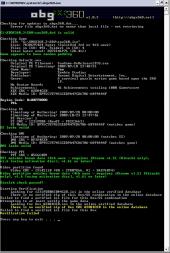 Инструкция по работе с программой ImgBurn v2.5.6.0 для записи игр формата XGD3
Установка программы ImgBurn v2.5.6.0 для записи игр формата 'XGD3 - образ игры 8.14 Гб':
1. Скачиваем программу и русификатор ImgBurn версия 2.5.6.0
2. Устанавливаем ее и закрываем.
3. Для русского языка перемещаем файл 'russian.lng' в Program Files > ImgBurn > Languages.
4. Запускаем ImgBurn v2.5.6.0 > Tools > Settings > General > Language > Русский и нажимаем Ok. Готово.
Настройка программы ImgBurn v2.5.6.0 для записи игр формата 'XGD3 - образ игры 8.14 Гб':
1. Запускаем ImgBurn v2.5.6.0 > Сервис > Настройки.
2. Выбираем Чтение > ставим галку на 'DVD' а с 'MDS' и 'CCD если есть' снимаем.
3. Выбираем Создание > ставим галку на 'DVD', а с 'CUE' и 'MDS' снимаем.
4. Выбираем Запись > ставим точку, где написано 'Указанное', и прописываем рядом с надписью 'Сектора в слое 0' эти цифры '2133520'
P.S. LayerBreak=2133520 - это новый переход на второй слой диска; только для игр формата 'XGD3 - образ игры 8.14 Гб' прописываем '2133520'!
LayerBreak=1913760 - это переход на второй слой диска для игр формата 'XGD2 - образ игры 7.05 Гб или 7.30 Гб' прописываем '1913760'!
!!!ВАЖНО!!! Не забывайте менять эти числа в настройках в зависимости от того, какие игры Вы будете записывать. Неправильный ввод или ваша забывчивость приведет к порче болванки.
5. Чуть ниже 'Приоритет процесса' выбираем 'Наивысший' и нажимаем 'OK'. Все, программа для записи 'XGD3 - образ игры 8.14 Гб' настроена.
Инструкция для записи игр только для формата 'XGD3 - образ игры 8.14 Гб' через программу ImgBurn v2.5.6.0:
Запись производится на диск DVD+R DL 8.5 GB двухслойные DVD.
1. Выберите пункт 'Записать образ на диск'
2. Источник - указываем путь к папке с игрой и выбираем 'dvd' файл, а не iso.
Проверка - снимаем флажок, если есть.
Скорость записи - ставим '1x' - до '4x' дойдет автоматом.
Нажимаем значок 'Запись'.
3. ImgBurn выдаст сообщение о том, что не хватает места на диске для записи образа. Он спросит, хотите ли Вы продолжить запись. Нажмите кнопку 'ОК'.
4. Появится ошибка 'Set L0 Data Zone Capacity Failed!'. Нажмите кнопку 'Продолжить'.
5. Начнется запись образа на диск.
6. 49% переход на второй слой диска LayerBreak=2133520.
7. 50% - Продолжение записи на второй слой диска.
8. Время записи 28 минут.
9. Играет музыка и появляется сообщение: 'Operation Successfuily Completed!' - запись произведена успешно. Нажимаем кнопку 'ОК'
10. Наблюдаем информацию о диске 'Статус: завершен' и то, что он 'не пустой'. Закрываем программу. Вытаскиваем диск, его можно использовать.
!!!СОВЕТ!!! При записи игр отключите и закройте ВСЕ приложения (браузер, торрент-клиент и так далее).
Торрент-клиент закройте через Файл > Выход. Должна работать только программа ImgBurn и ничего больше. Удачи!!!    
Размер: 18,7 Kb
Формат файла: torrent
Категория: Игры для Xbox 360, посмотрело: 1612
Информация
Посетители, находящиеся в группе Гости, не могут оставлять комментарии к данной публикации.
|
|









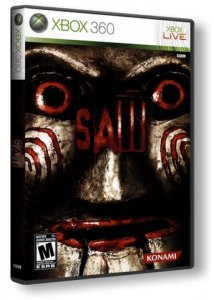 Год выпуска: 2009
Год выпуска: 2009


